Excel快速定位工作表方法 一个函数搞定
时间:2022-01-31 17:38:23
如果你需要处理的Excel表中下方的工作表实在是太多,想要快速跳转到指定的工作簿都需要点击箭头一个一个去翻找,实在没有效率,下面下面小编就教你一招快速定位Excel工作表。
首先我们新建一个sheet工作簿,将里面所有的工作簿名称都写好。
接着在旁边输入一个函数=HYPERLINK("#"&A1&"!A1",A1)
这个函数就是超链接函数,在这里需要根据根据个人实际表格情况而更改的就是括号里的两个A1,这个A1就是链接工作单元格的名称,!A1无需修改。
输入完毕后按回车,然后填充,单元格里的工作表超链接就做好啦,接下来点击即可快速转到想要的工作簿。
以上就是Excel快速定位工作表的方法了,非常的简单哦,下次遇到这些Excel工作表多的情况,不妨先用这个函数来建立一张目录表吧。

在Excel表格中常常需要核对数据,很多小伙伴还不知道如何去核对,单凭肉眼去查看是很不实际的,那么下面小编就来教大家如何快速核对Excel的数据,只需一个快捷键就能搞定,轻松简单。

Excel2007是一款非常优秀的电脑办公软件。该软件来自微软官方出品,我们基本上拿来处理表格,那么怎么在里面进行合并单元格呢?要是不知道的话可以看看下面的教程。

excel2019是一款功能强大的电脑表格处理软件。我们可以在这里进行各种表格的操作,工作薄一般可能会有多个工作表,如果想单独移动某个工作表应该怎么操作,不知道的话可以看看下面的教程。
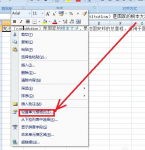
无论是在做文档还是做表格的时候都离不开换行的这个操作,文档很简单就是按下回车enter键就可以了,可以表格不一样,下面来看看excel怎么换行的方法,大家一起来看看吧. 1、第一种,最常用

一些用户在用Excel2016处理数据的时候会发现,自己明明隐藏了部分表格,但是在复制粘贴的时候隐藏的表格内容还是会一并显示,那么怎么做到只粘贴可见单元格呢,这里教给大家一个小技巧。
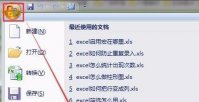
宏的主要作用是在自动化频繁使用的序列或者是获得一种更强大的抽象能力,使日常工作变得更容易,我们的excel是自带宏功能的,但是有些用户不知道怎么开启,我们可以点击office图标进